PGP для начинающих
Часть I
Меня часто спрашивают в процессе общения, что же такое эта
программа PGP?
Я всем стараюсь объяснить, что это самая сильная криптографическая
программа, предназначеная для шифрования ваших писем в первую
очередь. Помимо этого в ней есть еще масса полезных функций,
таких, как, например, PGPdisk, PGPnet или реализация цифровой
подписи.
И тогда мне часто задают вопрос, а зачем? Зачем нужно? Кто
может прочитать почту? А ответ лежит на поверхности – да кто
угодно! Ежедневно по Сети проходят тысячи гигобайт информации,
содержащей как просто любовные письма, так и информацию коммерческого
плана. И неужели вы считаете, что никто не отслеживает эту
информацию?
Ведь при наличии совсем нехитрых программ практически любой
человек может, например, получить доступ к вашему почтовому
ящику или просмотреть какие-то документы в вашем компьтере,
или от вашего имени просто написать кому-то письмо, например
близкому вам человеку. Вариантов может быть огромное множество...
А кончится это может очень плохо для вас. вы можете подвергнуться
банальному шантажу или потерять где-то в доходах, или просто
любимый человек вдруг перестанет вам писать. И вот, чтобы
этого не случилось, для этого служит программа PGP.
Я не профессиональный криптограф и поэтому не смогу вам объяснить,
как все работает на программном уровне. Если вас заинтересует
этот вопрос более расширенно, то по нему можно найти массу
информации в Сети. Я попробую рассказать все так, как вижу
я, да простят мне мои неточности очень образованные читатели.
Шифрование в PGP реализовано по принципу открытого ключа.
В общем это выглядит следующим образом: вы создаете файл,
состоящий из двух частей, одна часть называется Частный ключ,
а вторая Общественный ключ. С помощью Общественного ключа
вы можете только зашифровать сообщение тому, чей это ключ
или проверить подпись владельца ключа, а с помощью Частного
ключа вы можете расшифровать сообщения зашифрованные вашим
Общественным ключом. вы можете сказать здесь, что это такая
морока, что лучше и не связываться с этим, но попробовав только
раз вы убедитесь насколько все легко и просто.
Итак, итог моего вступления: вам необходимо сгенерировать
пару ключей. Ключи будут защищены паролем, Общественный ключ
можно давать кому ни попадя, А за Частным стоит приглядывать,
хоть он и защищен паролем.
Меня уже спрашивали по ICQ: «Ну, если эти ключи так
между собой связаны, то неужели нельзя из Общественного ключа
вытащить всю необходимую информацию для расшифровки любого
сообщения? Ведь это как денежная купюра, разорванная пополам.»
Я тогда ответила человеку так: «Вы так говорите только
лишь потому, что знаете, как выглядит эта денежная купюра.
Я пришлю вам половину фотографии, если по этой половине фотографии
вы восстановите вторую, то я буду как золотая рыбка, исполнять
любые ваши желания». Кстати, можно использовать как
официальное предложение желающим :) все будет честно, условия
оговорим отдельно. Занавес, антракт, бурные апплодисменты.
Допустим, что вы уже скачали и не только скачали, но и установили,
и не только установили, но и русифицировали программу PGP
6.x.x версии. (хотя, после этого скандала я бы рекомендовала
версию 6.5.8 FW )
И теперь вам необходимо будет сгенерировать свой личный,
оригинальный ключ, или вернее сказать пару ключей. Для этого
после установки программы и обязательной перезагрузки,
вам из меню PGPTray необходимо запустить PGPkeys. Или же из
меню Пуск, это кому как удобно.
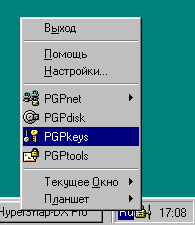
После этого у вас появится окно, которое в моем переводе
называется связка. Т.е. это связка ваших ключей. Там будут
храниться все ваши ключи и ключи ваших корреспондентов, а
сейчас там, если вы все правильно установили, куча всяких
«левых» ключей отцов-создателей программы, которые
в общем-то вам не нужны, но не торопитесь их удалять. Это
от вас никуда не денется.
Итак, у вас на экране должно появиться вот такое окно.
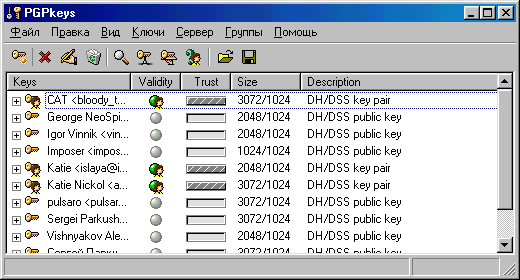
Область в этом окне и называется связкой, просто более удачного
определения я не смогла придумать.
Теперь давайте на моем примере рассмотрим эту связку.
Значок ключа с головой человека говорит о том, что это пара
ключей, т.е. Общественный ключ и Частный.
Просто ключик, это только общественный ключ присланный мне
по почте или другим любым способом.
И теперь мы приступим к таинству творения ключа.
Для этого вы вы должны выбрать пункт Ключи > Новый ключ
и неукоснительно следовать советам мастера генерации ключа.
И в результате всех этих манипуляций, буквально через несколько
минут вы получите свою оригинальную ключевую пару.
ИТОГ: вы создали пару ключей. Практически, теперь
вы можете подписывать и шифровать документы и файлы.
Цветы, аплодисменты, поздравления. Занавес.
Антракт.
Теперь можно немного расслабиться и перекурить. А заодно
и уничтожить все «левые» ключи. выделяем их или
оптом, или по одному и из меню Правка или щелкнув на ключе
правой кнопкой мыши. В итоге у вас останется только один ключ
– ваш! Если, конечно, вы за компанию с остальными его не удалите.
Кстати, совсем не обязательно, что вы создадите только один
ключ. Их может быть несколько, как на один e-mail, но на разные
имена, так и на одно имя, но на разные e-mail, тут кому как
нравится. Но лучше, все-таки, создавать их по одному, т.к.
при закрытии окна связки вас спросят хотите ли вы сохранить
резервную копию Общественного и Частного ключа. Я бы на вашем
месте это сделала. Ситуации в жизни бывают разные, и потом
очень обидно, что сделанное вашими же руками невозможно восстановить.
Скажу по секрету, я так один раз всю систему на радостях свернула,
а в результате пришлось отформатировать винт. Так как ключи
остались в свернутой системе, а из под Dos Navigator программа
решительно не желала работать.
Ну, вот, вы уже все посмотрели и изучили, сохранили резервные
копии ключа и теперь вам очень бы хотелось попробовать, как
все это работает. Это только один из вариантов. Позже я постараюсь
рассказать о всех возможных. Хотя, получится ли, пока не знаю.
Давайте в любом текстовом редакторе откроем любой произвольный
текст.
В моем случае это инструкция по установке русификации PGP.
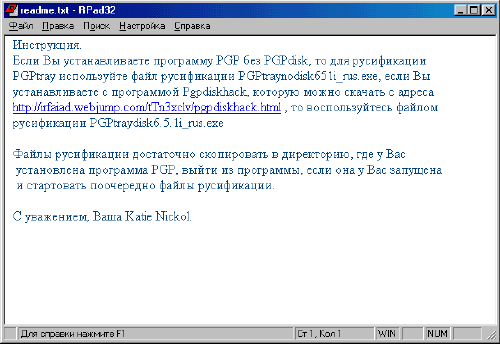
Выделим весь текст и обратимся к программе PGPTray. Там есть
пункт Буфер обмена, откроется подменю, выбирайте там пункт
Зашифровать. И у вас должно появиться такое окно:
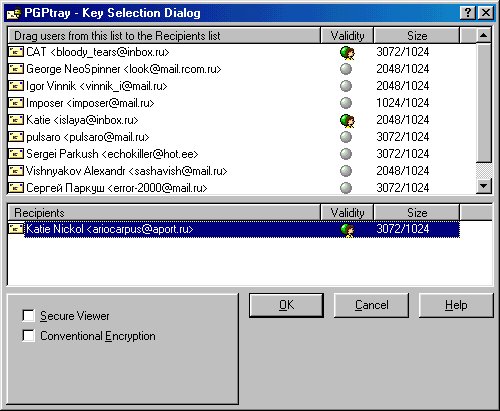
Выбирайте ключ, которым вы будете шифровать то, что находится
у вас в буфере обмена и нажимайте ОК. После этого вам нужно
вставить из буфера обмена в ваш документ зашифрованный текст:
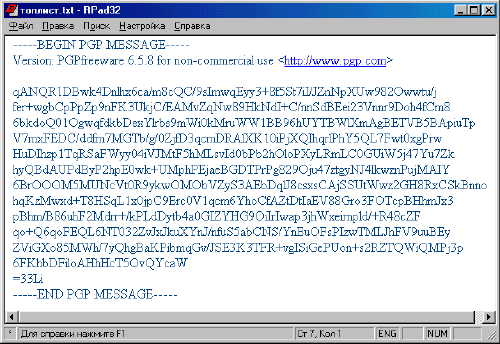
Вот вы самостоятельно и зашифровали ваш первый документ.
вы должны были убедиться, насколько все легко и просто. Теперь
вы самостоятельно можете потренироваться в зашифровке документов.
На следующем занятии я расскажу, как делать обратный процесс...
Или вы сами догадаетесь?
<< Предыдущая глава •
Cледующая глава >>
Часть I • Часть
II • Часть III
• Часть IV
|
